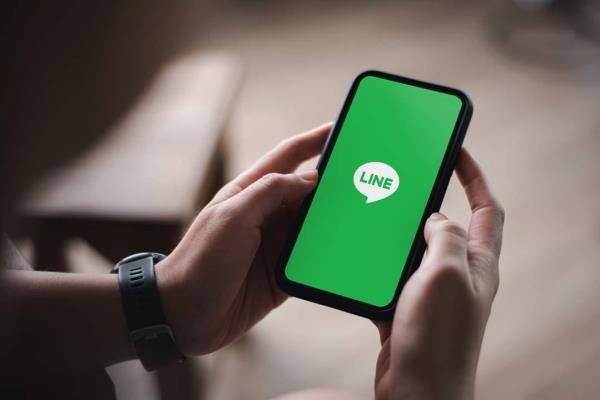换机无忧 iOS 和Android 跨系统转移LINE 聊天记录教学
经常有不少iPhone或Android用户,想实现LINE跨系统转移,不管是LINE聊天记录Android转iOS,或是将LINE聊天记录iOS转Android,是没办法透过LINE内建功能来实现,那有什么方法才能达成呢?
其实想实现iPhone与Android之间无痛互转LINE聊天记录,只要利用“超便利LINE聊天转移工具iMyFoneiTransorforLINE”就能实现,这款工具还可以备份LINE聊天记录,甚至可以实现还原已删除LINE聊天记录,要是有LINE聊天备份和转移相关需求,建议立即透过iMyFoneiTransorforLINE快速解决。

LINE聊天转移工具iMyFoneiTransorforLINE
iMyFoneiTransorforLINE算是一款能够解决LINE聊天备份无法跨平台工具,基本功能已经超越LINE原厂功能,像是LINE备份、跨平台转移对话纪录都能够轻松实现,底下就来教大家如何透过“iMyFoneiTransorforLINE”快速转移LINE对话纪录。
那么iMyFoneiTransorforLINE主要能够解决底下几种常见问题,关于这些功能也会在后续利用教学告诉大家如何实现:
- iPhone与Android互转
- 手机备份不起来直接备份到电脑
- 将电脑备份转到iPhone
- 寻找遗失信息
如何用iPhone与Android手机LINE聊天记录互相移转
想要将LINE聊天对话纪录从iOS转Android系统,或是LINE聊天对话纪录从Android转到iOS系统,只需要利用“iMyFoneiTransorforLINE”工具就可以实现。
这篇会以iPhone的LINE对话纪录直接移转到Android系统为例子。
1.电脑安装iMyFoneiTransorforLINE
首先找一台电脑(Windows、macOS),先安装iMyFoneiTransorforLINE转移工具,当前Windows系统支援比较完整,可以在iPhone与Android之间互转LINE对话纪录,唯独只有macOS暂时无法支援iPhone/Android转移到Android系统。
- iMyFoneiTransorforLINE下载:Windows版本、macOS版本
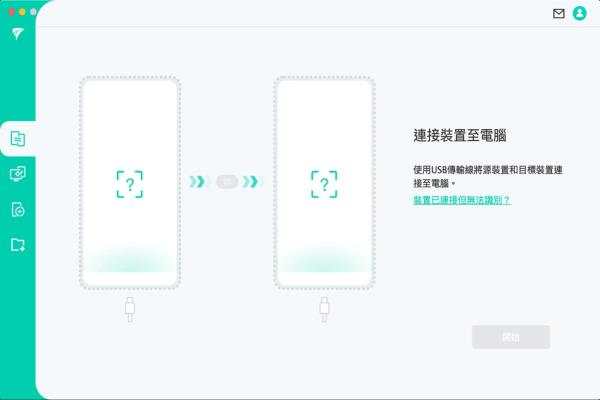
2.iPhone和Android手机连到电脑
先替Android手机要先开启“USB侦测”模式,设定位置在Android“设定”内找到关于手机/我的装置,然后连续点7下“软件版本号码”,就会在设定页面中触发“开发人员选项”,里面就可以打开“USB侦测”功能,才能够安卓手机与电脑连线。
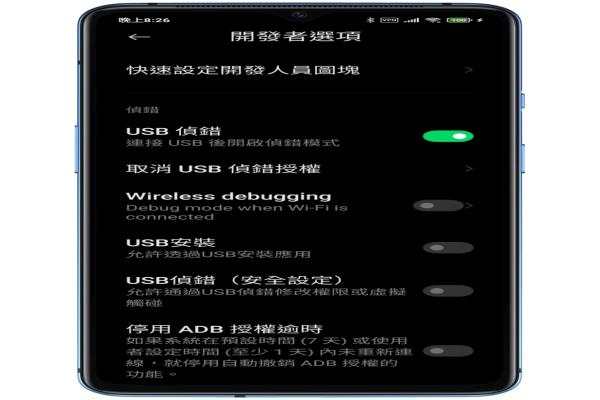
如果是iPhone手机首次用传输线连到电脑时,会显示是否要信任这部电脑,要点选“信任”和输入解锁密码,才能够让电脑与iPhone互相链接。
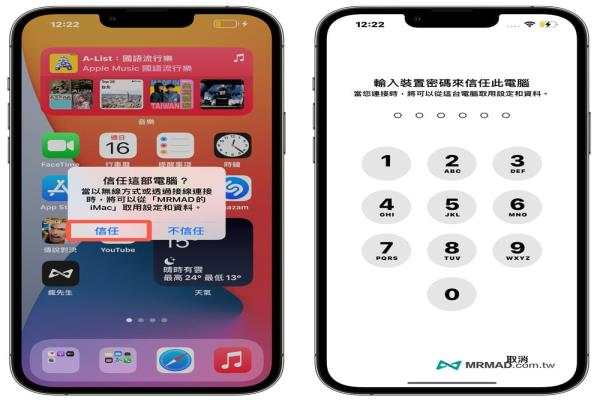
当iPhone和Android手机透过传输线连到电脑,确定iMyFoneiTransorforLINE工具有读取到设备后,再来要注意左侧是“来源转移设备”,右侧是“目标接收资料端设备”,可以利用中间互换按钮调整,一切就绪就能够按下“开始”。
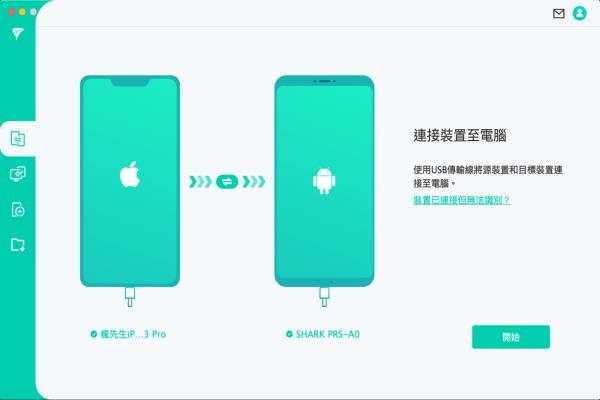
此时会跳出目标设备LINE资料会被复盖警告视窗,点选“好”继续。
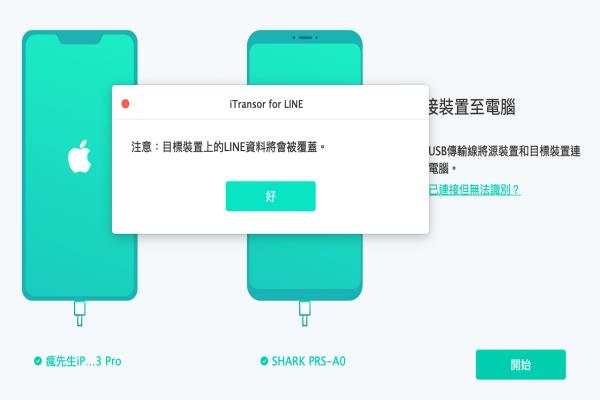
3.准备来源装置与目标装置
刚开始工具会进入准备来源LINE资料状态,放着不动等待跑满100%,建议过程中不要继续使用LINE聊天。
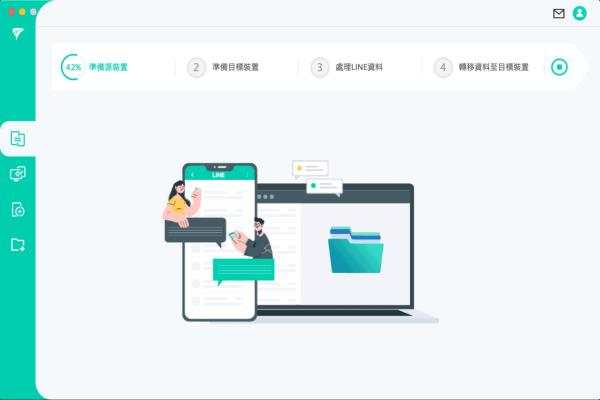
当来源跑完后,再来iMyFoneiTransorforLINE工具会自动在Android手机上,自动移除原本LINE,并且会安装旧版LINEApp,不用自己手动操作,只要点选“好”按键继续。
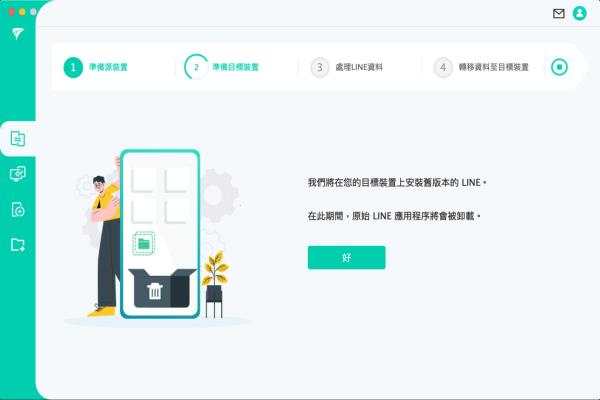
自动安装过程中,要注意Android手机是否有跳出要允许安装LINE授权提示,只要将Android手机点选允许就可以。
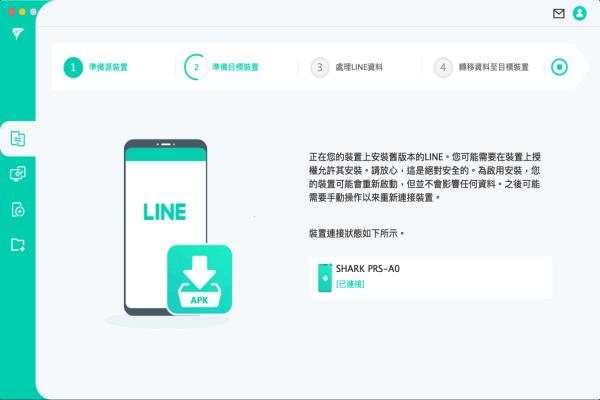
4.移转LINE资料至目标装置
当目标设备(Android手机)安装好LINEApp后,就会开始进行“处理LINE资料”,同样等待进度条跑满。
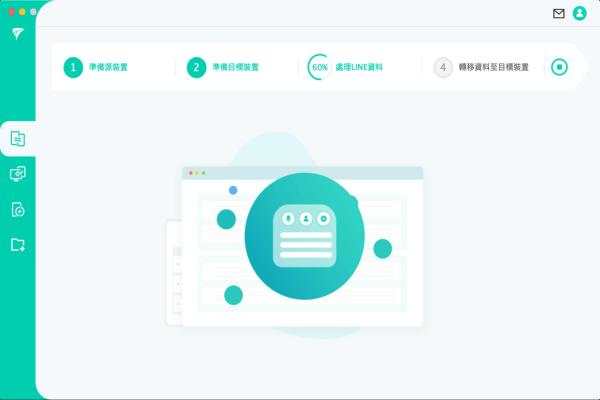
最后就会开始进行跨系统LINE对话纪录移转,此时iPhone内的LINE对话就会直接转换到Android系统LINEApp内。
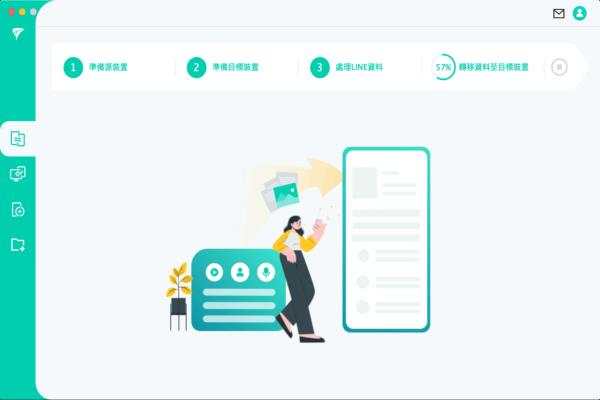
5.跨系统LINE资料转移操作
LINE移转资料至目标设备跑到一半后,会显示要点选Android装置“还原我的资料”按钮,在手机上点选完成后,就可以回到电脑上按下“完成”。
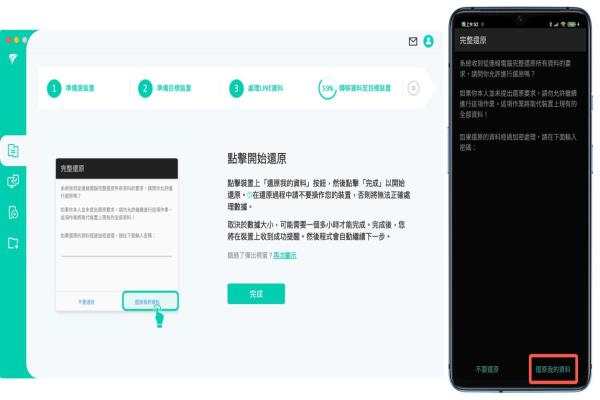
随后iMyFoneiTransorforLINE工具会要求,替目标设备(Android)下载新版本LINE,直接打开GooglePlay将LINE更新到最新版本即可,就可以点选“下一步”继续。
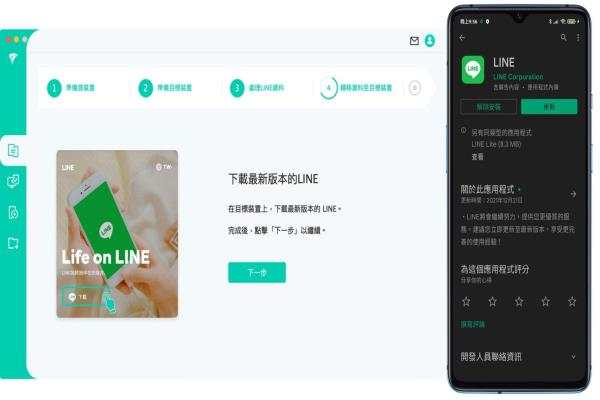
最后直接在Android手机上打开LINEApp,并且登入自己的LINE帐号,过程会跳出要复原已备份的聊天记录,记得点选“不要恢复聊天记录”,按下“完成”。
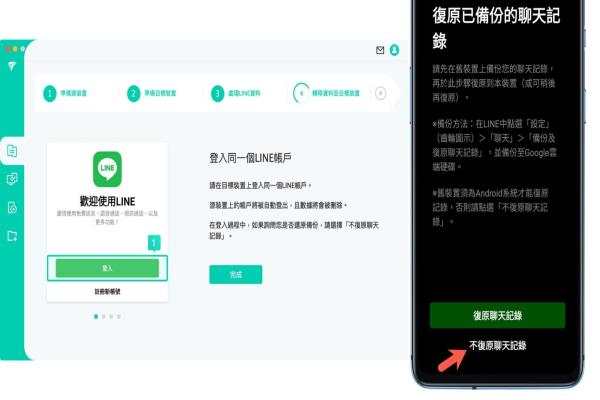
就会在Android手机上看见iPhone的LINE聊天记录已经成功跨系统移转,是不是感觉超简单又轻松?
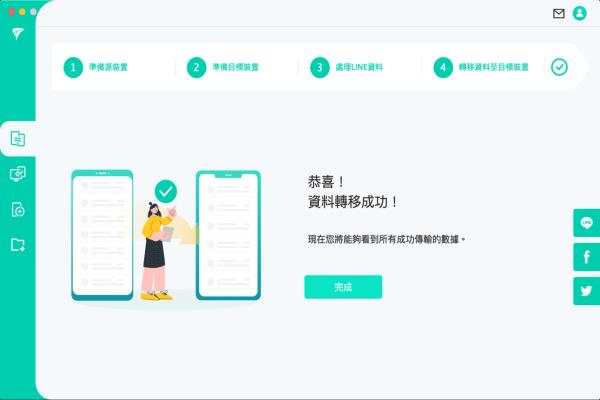
基本透过iMyFoneiTransorforLINE工具,能够将iPhoneLINE聊天纪录移转到Android手机上并没有问题,当然要将Android手机LINE聊天纪录转移到iPhone上同样也是可以实现,只搭配Windows就能移转成功。
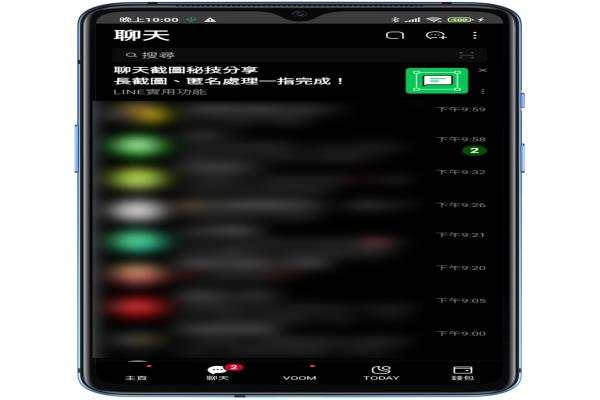
同样可以参考iMyFone官方教学影片:
- 将iPhone的LINE对话纪录移转到Android系统
- 安卓手机LINE对话记录转移到iPhone系统
如何将LINE聊天纪录备份到电脑上?
经常很多人都会发生LINE云端备份功能总是失败,最主要原因就是LINE太肥大,或是不知明错误,导致没办法将LINE聊天纪录备份到iCloud云端或Google云端上,要是经常发生LINE备份失败情况,建议直接用iMyFoneiTransorforLINE将对话纪录备份到电脑内。
LINE备份到电脑技巧
打开iMyFoneiTransorforLINE工具后,点左侧第二个电脑图标,该功能就是“LINE聊天备份记录到电脑上”,将手机连上电脑,确定iMyFoneiTransorforLINE有正常连上手机,选择要备份LINE资料位置后,按下“开始”。
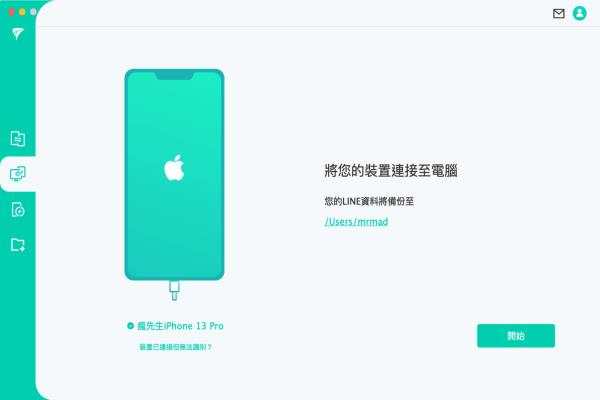
iTransorforLINE会开始检查手机上的LINEApp状态,等一会工具确定没问题就会开始检查设备装态,并且开始进行LINE资料备份到电脑。
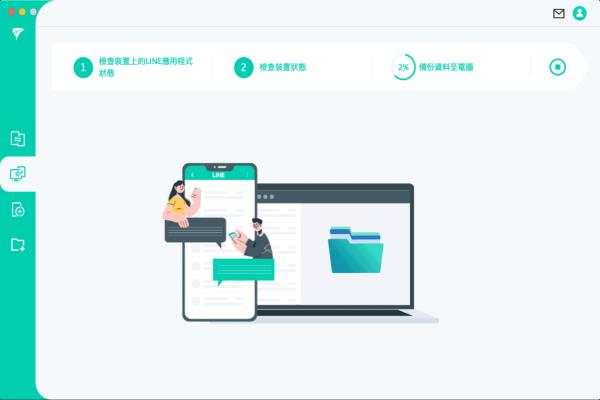
备份LINE资料时间,也会根据你的LINE佔用多大空间而定,要是有好几GB可能就要等上一阵子,只要电脑硬盘空间够大,基本是不用担心LINE备份会失败,只要看见备份成功信息后就代表所有LINE聊天纪录和资料都已经全部备份到电脑上。
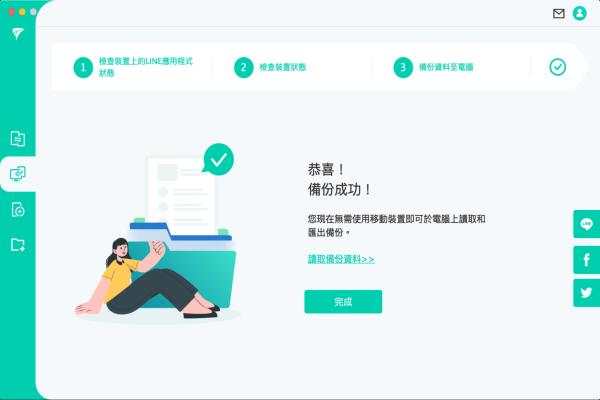
如何还原LINE资料备份?
当备份LINE资料后,后续手机突然打不开LINEApp时,就可以利用iTransorforLINE工具,直接还原LINE资料备份,只要点选左侧选单第三个,从里面找到要还原的备份档案,点选右下角“还原”按钮。
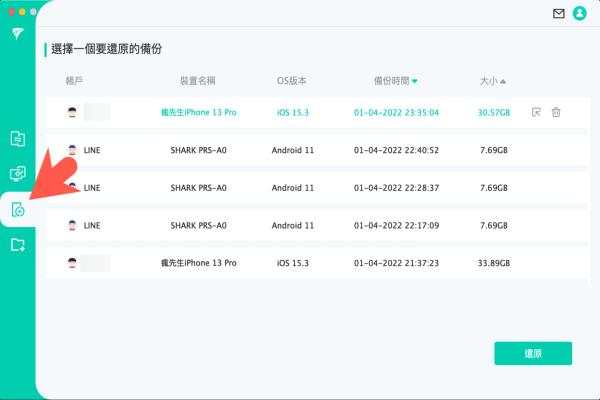
要还原LINE备份纪录也是透过一键就能轻松还原,目前iTransorforLINE不管是Windows版本还是Mac版本均支援将iPhone备份档案还原到Android设备上,Android备份恢复到iPhone上。
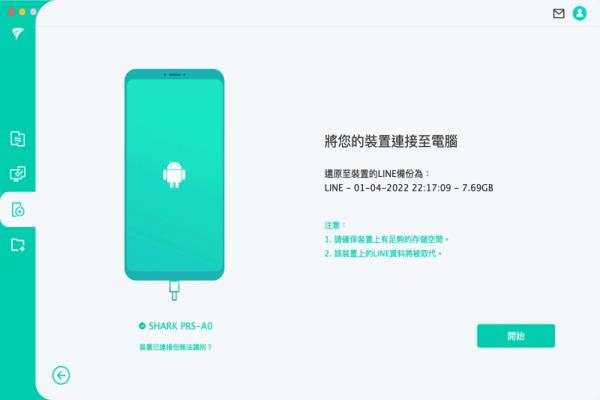
在LINE资料还原部分也算是相当简单,能够一键选择要还原的备份纪录。
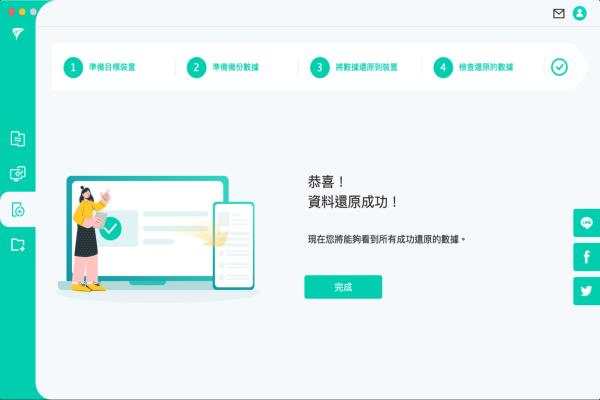
如何读取LINE资料备份档案和对话纪录?
相信很多人都会发生LINE照片保存期限已过,或是不小心将LINE聊天室删除,只要有用iTransorforLINE备份过后,还是可以救回这些影像档案或聊天纪录。
只要打开iTransorforLINE工具后,点击左侧最后一个图标,选择要读取的LINE备份资料,按下“读取/汇出”。
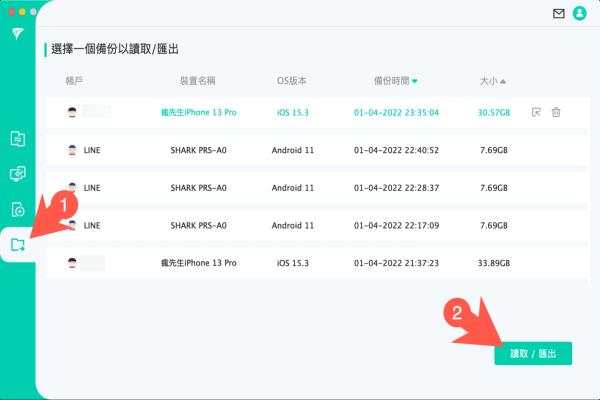
就能够读取备份过的LINE聊天纪录所有档案,包含对话纪录都能够直接汇出。
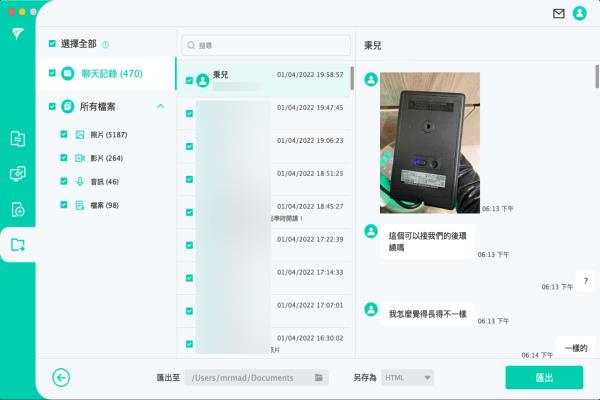
可以选择要汇出的照片、音讯、聊天纪录或档案,其中汇出的照片还是大尺寸高画质,就是LINE聊天室内传送的原图版本,算是非常强大,唯一比较可惜是没办法将影片汇出。
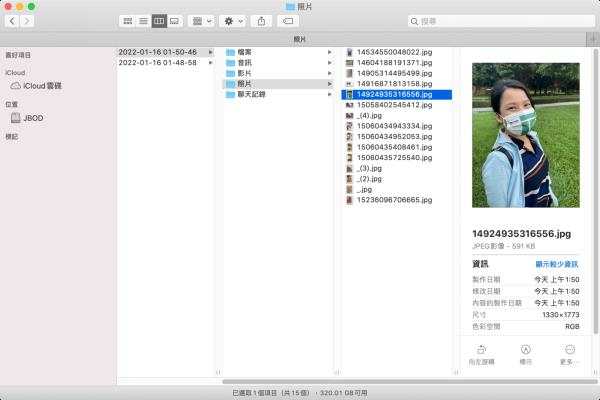
iMyFoneiTransorforLINE功能总结
iMyFoneiTransorforLINE算是当前最方便的跨系统LINE对话备份转移工具,全部操作算是无脑一键立即转移,甚至还可以将iPhone/Android手机内的LINE资料全部备份到电脑中,或是透过电脑单独还原LINE资料也都没有太大问题。
最厉害部分还是可以读取LINE备份档案,汇出想要的对话纪录和照片都能实现,简单好用又强大。
虽然iMyFoneiTransorforLINE主要是采用收费机制,但是对于需要跨系统转移LINE资料来说,只要花点小钱就能快速移转资料,相信价格比起外面请别人移转还要来得省,更不用担心LINE聊天纪录或资料会外洩。
iMyFoneiTransorforLINE价格部分,反而比较推荐趁最近新春特价时直接购买“终身计画”,最多可以使用五台装置,毕竟可以离线备份LINE纪录,甚至后续家人或亲朋好友需要转移LINE资料时,就不用额外再花一笔钱重新购买。